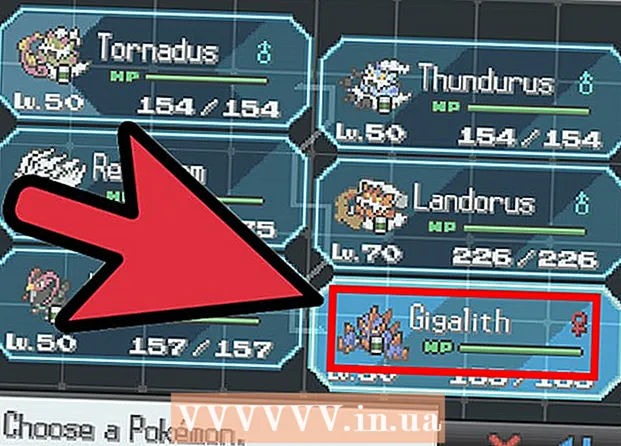நூலாசிரியர்:
Judy Howell
உருவாக்கிய தேதி:
6 ஜூலை 2021
புதுப்பிப்பு தேதி:
22 ஜூன் 2024

உள்ளடக்கம்
- அடியெடுத்து வைக்க
- 2 இன் முறை 1: கூகிள் வகுப்பறையில் பதிவு செய்யுங்கள்
- முறை 2 இன் 2: கல்விக்கான Google பணியிடத்தில் உள்நுழைக
- உதவிக்குறிப்புகள்
- எச்சரிக்கைகள்
ஒரு மாணவர் அல்லது ஆசிரியராக, Google வகுப்பறை பயன்பாட்டில் உங்கள் கணக்கு தகவலை உள்ளிட்டு Google வகுப்பறையில் உள்நுழைக. இதைச் செய்ய, உங்கள் பள்ளி அல்லது நிறுவனம் "கல்விக்கான Google பணியிடம்" கணக்கில் பதிவு செய்யப்பட வேண்டும். உங்கள் பள்ளியிலிருந்து நீங்கள் பெற்ற மின்னஞ்சல் முகவரியுடன் Google Chrome இல் உள்நுழைந்துள்ளீர்கள் என்பதை உறுதிப்படுத்தவும்.
அடியெடுத்து வைக்க
2 இன் முறை 1: கூகிள் வகுப்பறையில் பதிவு செய்யுங்கள்
 ஒன்றைத் திறக்கவும் வெற்று பக்கம் Google Chrome இல். உங்கள் கணினியில் இன்னும் Google Chrome இல்லை என்றால், வேறு எந்த உலாவியிலிருந்தும் இதை இலவசமாக பதிவிறக்கம் செய்யலாம்.
ஒன்றைத் திறக்கவும் வெற்று பக்கம் Google Chrome இல். உங்கள் கணினியில் இன்னும் Google Chrome இல்லை என்றால், வேறு எந்த உலாவியிலிருந்தும் இதை இலவசமாக பதிவிறக்கம் செய்யலாம்.  சாளரத்தின் மேல் வலதுபுறத்தில் உள்ள "மக்கள்" ஐகானைக் கிளிக் செய்க. இது மினிமைஸ் பொத்தானின் இடதுபுறத்தில் அமைந்துள்ளது மற்றும் ஒரு நபரின் ஐகான் போல் தெரிகிறது.
சாளரத்தின் மேல் வலதுபுறத்தில் உள்ள "மக்கள்" ஐகானைக் கிளிக் செய்க. இது மினிமைஸ் பொத்தானின் இடதுபுறத்தில் அமைந்துள்ளது மற்றும் ஒரு நபரின் ஐகான் போல் தெரிகிறது. - யாராவது ஏற்கனவே Chrome இல் உள்நுழைந்திருந்தால், அவர்களின் பெயரை அங்கே பார்ப்பீர்கள்.
 "Chrome இல் உள்நுழைக" விருப்பத்தைத் தேர்ந்தெடுக்கவும். சரியான Chrome கணக்கு தகவலை உள்ளிட இங்கே கேட்கப்படுவீர்கள்.
"Chrome இல் உள்நுழைக" விருப்பத்தைத் தேர்ந்தெடுக்கவும். சரியான Chrome கணக்கு தகவலை உள்ளிட இங்கே கேட்கப்படுவீர்கள். - Chrome இல் வேறு யாராவது உள்நுழைந்திருந்தால், அதற்கு பதிலாக "பிற நபர்" என்பதைக் கிளிக் செய்க.
 உங்கள் பள்ளி மின்னஞ்சல் முகவரியை உள்ளிட்டு "அடுத்து" என்பதைக் கிளிக் செய்க. இது உங்கள் தனிப்பட்ட மின்னஞ்சல் முகவரியாக இருக்க முடியாது என்பதை நினைவில் கொள்ளுங்கள், ஆனால் பள்ளி உங்களுக்கு வழங்கிய மின்னஞ்சல் முகவரி மட்டுமே.
உங்கள் பள்ளி மின்னஞ்சல் முகவரியை உள்ளிட்டு "அடுத்து" என்பதைக் கிளிக் செய்க. இது உங்கள் தனிப்பட்ட மின்னஞ்சல் முகவரியாக இருக்க முடியாது என்பதை நினைவில் கொள்ளுங்கள், ஆனால் பள்ளி உங்களுக்கு வழங்கிய மின்னஞ்சல் முகவரி மட்டுமே. - உங்கள் பள்ளி மின்னஞ்சல் முகவரி "[email protected]" போன்றது.
 உங்கள் கடவுச்சொல்லை உள்ளிடவும். இந்த கணக்குடன் தொடர்புடைய கடவுச்சொல்லை உள்ளிடுவதை உறுதிசெய்க.
உங்கள் கடவுச்சொல்லை உள்ளிடவும். இந்த கணக்குடன் தொடர்புடைய கடவுச்சொல்லை உள்ளிடுவதை உறுதிசெய்க.  உங்கள் பள்ளி கணக்குடன் Chrome இல் உள்நுழைய "உள்நுழை" என்பதைக் கிளிக் செய்க. நீங்கள் தொடங்கிய வெற்று பக்கத்திற்கு மீண்டும் வருவீர்கள்.
உங்கள் பள்ளி கணக்குடன் Chrome இல் உள்நுழைய "உள்நுழை" என்பதைக் கிளிக் செய்க. நீங்கள் தொடங்கிய வெற்று பக்கத்திற்கு மீண்டும் வருவீர்கள்.  செல்லவும் Google வகுப்பறை பயன்பாடு. Google வகுப்பறையில் உள்நுழைய பள்ளி மின்னஞ்சல் முகவரியுடன் இணைப்பைக் கிளிக் செய்க.
செல்லவும் Google வகுப்பறை பயன்பாடு. Google வகுப்பறையில் உள்நுழைய பள்ளி மின்னஞ்சல் முகவரியுடன் இணைப்பைக் கிளிக் செய்க. - புதிய தாவலின் மேல் இடதுபுறத்தில் உள்ள "பயன்பாடுகள்" மெனுவைக் கிளிக் செய்து, பக்கத்தின் கீழே உள்ள "வெப்ஸ்டோர்" என்பதைக் கிளிக் செய்யலாம். பின்னர் "கூகிள் வகுப்பறை" என்பதைக் கிளிக் செய்து உங்கள் சாதனத்தில் பயன்பாட்டை நிறுவவும்.
 கீழே உருட்டி, பின்னர் "மாணவர்" அல்லது "ஆசிரியர்" பொத்தானைக் கிளிக் செய்க. ஆசிரியர்கள் இப்போது தங்கள் வகுப்பை அமைக்க ஒரு பக்கத்திற்கு அழைத்துச் செல்லப்படுகிறார்கள், அதே நேரத்தில் ஒரு உள்ளீட்டு பெட்டி மாணவர்களை அவர்களின் வகுப்புக் குறியீட்டைக் கேட்கிறது.
கீழே உருட்டி, பின்னர் "மாணவர்" அல்லது "ஆசிரியர்" பொத்தானைக் கிளிக் செய்க. ஆசிரியர்கள் இப்போது தங்கள் வகுப்பை அமைக்க ஒரு பக்கத்திற்கு அழைத்துச் செல்லப்படுகிறார்கள், அதே நேரத்தில் ஒரு உள்ளீட்டு பெட்டி மாணவர்களை அவர்களின் வகுப்புக் குறியீட்டைக் கேட்கிறது.  நீங்கள் ஒரு மாணவராக இருந்தால் உங்கள் வகுப்பு குறியீட்டை உள்ளிடவும். உங்கள் பாடங்கள் தொடங்குவதற்கு முன்பு இந்த குறியீட்டை உங்கள் ஆசிரியரிடமிருந்து பெற்றிருக்க வேண்டும்.
நீங்கள் ஒரு மாணவராக இருந்தால் உங்கள் வகுப்பு குறியீட்டை உள்ளிடவும். உங்கள் பாடங்கள் தொடங்குவதற்கு முன்பு இந்த குறியீட்டை உங்கள் ஆசிரியரிடமிருந்து பெற்றிருக்க வேண்டும்.  வகுப்பில் சேர "சேர்" என்பதைக் கிளிக் செய்க. நீங்கள் இப்போது வெற்றிகரமாக பதிவுசெய்யப்பட்டு Google வகுப்பறையில் உள்நுழைந்துள்ளீர்கள்.
வகுப்பில் சேர "சேர்" என்பதைக் கிளிக் செய்க. நீங்கள் இப்போது வெற்றிகரமாக பதிவுசெய்யப்பட்டு Google வகுப்பறையில் உள்நுழைந்துள்ளீர்கள்.
முறை 2 இன் 2: கல்விக்கான Google பணியிடத்தில் உள்நுழைக
 ஒன்றைத் திறக்கவும் வெற்று பக்கம் Google Chrome இல். அடுத்து, உங்கள் பள்ளியின் களத்தை - வலைத்தளத் தகவலை - கல்விக்கான Google பணியிடத்துடன் பதிவு செய்ய வேண்டும். ஆசிரியர்களுக்கான இலவச கருவிகள் மற்றும் பயன்பாடுகளுடன் இந்த நிரலைப் பயன்படுத்த, நீங்கள் முதலில் பதிவு செய்ய வேண்டும்.
ஒன்றைத் திறக்கவும் வெற்று பக்கம் Google Chrome இல். அடுத்து, உங்கள் பள்ளியின் களத்தை - வலைத்தளத் தகவலை - கல்விக்கான Google பணியிடத்துடன் பதிவு செய்ய வேண்டும். ஆசிரியர்களுக்கான இலவச கருவிகள் மற்றும் பயன்பாடுகளுடன் இந்த நிரலைப் பயன்படுத்த, நீங்கள் முதலில் பதிவு செய்ய வேண்டும்.  இன் வலைத்தளத்திற்கு செல்லவும் கல்விக்கான Google பணியிடம். கல்விக்கான கூகிள் பணியிடம் கூகிள் வகுப்பறை உட்பட பலவிதமான பயன்பாடுகளைப் பயன்படுத்த உங்களை அனுமதிக்கிறது - நீங்கள் ஆசிரியராக முற்றிலும் இலவசமாகப் பயன்படுத்தலாம்.
இன் வலைத்தளத்திற்கு செல்லவும் கல்விக்கான Google பணியிடம். கல்விக்கான கூகிள் பணியிடம் கூகிள் வகுப்பறை உட்பட பலவிதமான பயன்பாடுகளைப் பயன்படுத்த உங்களை அனுமதிக்கிறது - நீங்கள் ஆசிரியராக முற்றிலும் இலவசமாகப் பயன்படுத்தலாம்.  பக்கத்தின் கீழே உள்ள "கல்விக்கான Google பணியிடத்திற்கு" கிளிக் செய்க. இது திரையின் மையத்தில் ஒரு பெரிய நீல பொத்தானாகும். இதைக் கிளிக் செய்வதன் மூலம், நீங்கள் ஒரு கணக்கை உருவாக்கக்கூடிய பக்கத்திற்கு அழைத்துச் செல்லப்படுவீர்கள்.
பக்கத்தின் கீழே உள்ள "கல்விக்கான Google பணியிடத்திற்கு" கிளிக் செய்க. இது திரையின் மையத்தில் ஒரு பெரிய நீல பொத்தானாகும். இதைக் கிளிக் செய்வதன் மூலம், நீங்கள் ஒரு கணக்கை உருவாக்கக்கூடிய பக்கத்திற்கு அழைத்துச் செல்லப்படுவீர்கள்.  "பதிப்புகளை ஒப்பிடு" என்பதற்கு அடுத்துள்ள நீல "தொடங்கு" பொத்தானைக் கிளிக் செய்க.
"பதிப்புகளை ஒப்பிடு" என்பதற்கு அடுத்துள்ள நீல "தொடங்கு" பொத்தானைக் கிளிக் செய்க.- பாப்-அப் சாளரத்தில் உங்களுக்கு வழங்கப்படும் உதவியை ஏற்கவும் அல்லது நிராகரிக்கவும். சாம்பல் "எனக்கு உதவி தேவை" பொத்தானைக் கிளிக் செய்வதன் மூலம் படிப்படியாக செயல்முறை மூலம் உங்களை அழைத்துச் செல்லும், அதே நேரத்தில் "கிடைத்தது" பொத்தானைக் கிளிக் செய்தால் அதை நீங்கள் சொந்தமாகச் செய்யலாம்.
- பாப்-அப் சாளரத்தில் "தொடங்கு" என்பதைக் கிளிக் செய்க. கூகிள் வகுப்பறை இந்த தகவலை சரிபார்க்க விரும்புவதால் பள்ளியின் களத்திற்கு அணுகல் தேவை. எனவே இந்த தகவல் உங்களிடம் உள்ளது என்பதை உறுதிப்படுத்திக் கொள்ளுங்கள்.
- திரையின் மேல் வலதுபுறத்தில் உள்ள வணிக வண்டி ஐகானைக் கிளிக் செய்க. கல்விக்கான Google பணியிடம் உங்கள் வண்டியில் சேர்க்கப்பட்டுள்ளது என்ற அறிவிப்பைப் பெற்ற பிறகு, உங்கள் Google வகுப்பறை கணக்கை வழங்கத் தொடங்கலாம்.
- நீல "கருவிகளை நிறுவு" பொத்தானைக் கிளிக் செய்க. உங்கள் ஆர்டரின் "மொத்த" € 0.00 "என்ற தலைப்பின் கீழ் நேரடியாக கீழ் வலதுபுறத்தில் இதைக் காணலாம்.
 தேவையான துறைகளில் உங்கள் பள்ளி தகவல்களை உள்ளிடவும். இதில் உங்கள் சொந்த பெயர், உங்கள் பள்ளியின் பெயர், நிறுவனத்தின் முகவரி மற்றும் வேறு சில தகவல்கள் அடங்கும்.
தேவையான துறைகளில் உங்கள் பள்ளி தகவல்களை உள்ளிடவும். இதில் உங்கள் சொந்த பெயர், உங்கள் பள்ளியின் பெயர், நிறுவனத்தின் முகவரி மற்றும் வேறு சில தகவல்கள் அடங்கும்.  தொடர "அடுத்து" என்பதைக் கிளிக் செய்க. இது உங்களை டொமைன் பக்கத்திற்கு அழைத்துச் செல்லும்.
தொடர "அடுத்து" என்பதைக் கிளிக் செய்க. இது உங்களை டொமைன் பக்கத்திற்கு அழைத்துச் செல்லும்.  அதிகாரப்பூர்வ பள்ளி களத்தை உள்ளிடவும். உங்களிடம் இந்த தகவல் இல்லையென்றால், ஐடி குழுவைத் தொடர்பு கொள்ளவும்.
அதிகாரப்பூர்வ பள்ளி களத்தை உள்ளிடவும். உங்களிடம் இந்த தகவல் இல்லையென்றால், ஐடி குழுவைத் தொடர்பு கொள்ளவும்.  தொடர "அடுத்து" என்பதைக் கிளிக் செய்க. இப்போது நீங்கள் நிர்வாகி பக்கத்தை வைக்கக்கூடிய பக்கத்திற்கு வருகிறீர்கள்.
தொடர "அடுத்து" என்பதைக் கிளிக் செய்க. இப்போது நீங்கள் நிர்வாகி பக்கத்தை வைக்கக்கூடிய பக்கத்திற்கு வருகிறீர்கள்.  கோரப்பட்ட தகவலை நிரப்பவும். இங்கே நீங்கள் நிர்வாகியின் மின்னஞ்சல் முகவரி மற்றும் கடவுச்சொல்லை உள்ளிடவும். நீங்கள் இப்போது பள்ளிக்கு கூகிள் வகுப்பறை நடத்துகிறீர்கள்.
கோரப்பட்ட தகவலை நிரப்பவும். இங்கே நீங்கள் நிர்வாகியின் மின்னஞ்சல் முகவரி மற்றும் கடவுச்சொல்லை உள்ளிடவும். நீங்கள் இப்போது பள்ளிக்கு கூகிள் வகுப்பறை நடத்துகிறீர்கள். 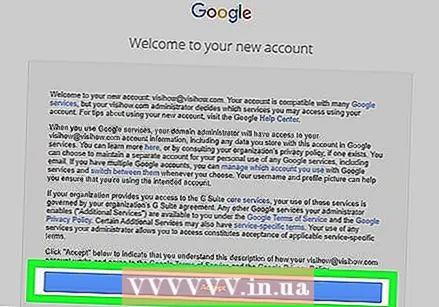 "ஏற்றுக்கொண்டு பதிவுசெய்க" என்பதைக் கிளிக் செய்க. இதைச் செய்வதற்கு முன் விதிமுறைகளையும் நிபந்தனைகளையும் படியுங்கள். இதற்குப் பிறகு உங்கள் கணக்கு உருவாக்கப்பட்டது.
"ஏற்றுக்கொண்டு பதிவுசெய்க" என்பதைக் கிளிக் செய்க. இதைச் செய்வதற்கு முன் விதிமுறைகளையும் நிபந்தனைகளையும் படியுங்கள். இதற்குப் பிறகு உங்கள் கணக்கு உருவாக்கப்பட்டது.  க்குச் செல்லுங்கள் நிர்வாக கன்சோல். நீங்கள் வழங்கிய வலைத்தளமும் அஞ்சல் சேவையும் ஒரு கல்வி நிறுவனத்திற்கு சொந்தமானது என்பதை இங்கே நீங்கள் நிரூபிக்க வேண்டும்.
க்குச் செல்லுங்கள் நிர்வாக கன்சோல். நீங்கள் வழங்கிய வலைத்தளமும் அஞ்சல் சேவையும் ஒரு கல்வி நிறுவனத்திற்கு சொந்தமானது என்பதை இங்கே நீங்கள் நிரூபிக்க வேண்டும்.  "கணக்கைச் சேர்" என்பதைக் கிளிக் செய்க. இப்போது உங்கள் "நிர்வாகி" மின்னஞ்சல் முகவரியாக நீங்கள் உள்ளிட்ட மின்னஞ்சல் முகவரியை உள்ளிடவும்.
"கணக்கைச் சேர்" என்பதைக் கிளிக் செய்க. இப்போது உங்கள் "நிர்வாகி" மின்னஞ்சல் முகவரியாக நீங்கள் உள்ளிட்ட மின்னஞ்சல் முகவரியை உள்ளிடவும். 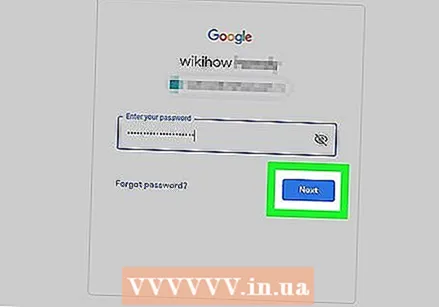 உங்கள் கணக்குடன் தொடர்புடைய கடவுச்சொல்லை உள்ளிட்டு "உள்நுழை" என்பதைக் கிளிக் செய்க. இப்போது நீங்கள் "நிர்வாகி கன்சோலுக்கு" வருகிறீர்கள். இங்கிருந்து, உங்கள் பள்ளியின் களம் ஒரு இலாப நோக்கற்ற நிறுவனத்திற்கு சொந்தமானது என்பதை நிரூபிக்க சரிபார்ப்பு செயல்முறையை நீங்கள் முடிக்கலாம்.
உங்கள் கணக்குடன் தொடர்புடைய கடவுச்சொல்லை உள்ளிட்டு "உள்நுழை" என்பதைக் கிளிக் செய்க. இப்போது நீங்கள் "நிர்வாகி கன்சோலுக்கு" வருகிறீர்கள். இங்கிருந்து, உங்கள் பள்ளியின் களம் ஒரு இலாப நோக்கற்ற நிறுவனத்திற்கு சொந்தமானது என்பதை நிரூபிக்க சரிபார்ப்பு செயல்முறையை நீங்கள் முடிக்கலாம்.  செயல்முறையைத் தொடங்க "டொமைனைச் சரிபார்க்கவும்" பொத்தானைக் கிளிக் செய்க. கூகிள் இந்த செயல்முறையை முடித்து உங்களுக்கு ஒப்புதல் அளிக்க ஒரு வாரம் அல்லது இரண்டு நாட்கள் ஆகலாம்.
செயல்முறையைத் தொடங்க "டொமைனைச் சரிபார்க்கவும்" பொத்தானைக் கிளிக் செய்க. கூகிள் இந்த செயல்முறையை முடித்து உங்களுக்கு ஒப்புதல் அளிக்க ஒரு வாரம் அல்லது இரண்டு நாட்கள் ஆகலாம்.
உதவிக்குறிப்புகள்
- உங்கள் பள்ளி நற்சான்றுகளுடன் Chrome இல் உள்நுழைய முடியாவிட்டால், உங்கள் கணினியிலிருந்து வரலாற்றை நீக்கவும் கட்டுப்பாடு கீழே மற்றும் வைத்திருக்கும் எச். , பின்னர் பக்கத்தின் மேலே உள்ள "வரலாற்றை அழி" என்ற விருப்பத்தைத் தேர்ந்தெடுத்து மீண்டும் பாப்-அப் சாளரத்தில்.
- சாளரத்தின் மேற்புறத்தில் - அடுக்கப்பட்ட மூன்று கிடைமட்ட கோடுகளில் கிளிக் செய்தால், நீங்கள் பல வகைகளைக் காண்பீர்கள்:
- "வகுப்புகள்". இங்கே உங்கள் எல்லா வகுப்புகளுக்கும் நேரடி இணைப்புகளைக் காண்பீர்கள்.
- 'நாட்காட்டி'. வகுப்புகள் மற்றும் சந்திப்புகளுடன் உங்கள் காலெண்டரை இங்கே காணலாம்
- "பள்ளி வேலை". ஒதுக்கப்பட்ட மற்றும் சமர்ப்பிக்கப்பட்ட அனைத்து பணிகளையும் இங்கே காணலாம்.
- 'அமைப்புகள்'. கடவுச்சொல், பாதுகாப்பு மற்றும் எழுத்துப்பிழை சோதனை போன்ற அமைப்புகளை இங்கே மாற்றலாம்.
- கூகிள் வகுப்பறை முற்றிலும் இலவசம்!
- Google வகுப்பறையில் சுயவிவரப் படத்தை அமைத்து, நீங்கள் விரும்பும் போதெல்லாம் மாற்றவும்.
எச்சரிக்கைகள்
- உங்கள் கடவுச்சொல் மற்றும் கணக்கு தகவல்களை உங்கள் ஆசிரியர் அல்லது நிர்வாகியைத் தவிர வேறு யாருக்கும் கொடுக்க வேண்டாம்.